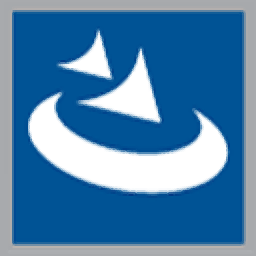
浩辰CAD电气2018
附安装教程- 软件大小:535 MB
- 更新日期:2019-03-19 10:21
- 软件语言:简体中文
- 软件类别:机械电子
- 软件授权:免费版
- 软件官网:待审核
- 适用平台:WinXP, Win7, Win8, Win10, WinAll
- 软件厂商:

软件介绍 人气软件 下载地址
浩辰CAD电气2018是一款电气设计软件,该软件主要针对电气设计工具而开发,软件拥有强大的专业设计基础,提供快速的数据计算功能,给设计人员提供最精确的数据参考,内置丰富的图库,可以直接导出使用,提高设计效率,小编推荐的新版除了依旧保持以往稳定性,还在多个功能模块上进行了增强与优化,在建筑设计以及机械设计方面,已经处在最前沿位置,不但如此,在图纸文件编辑功能模块方面,已经全面超越其他同行软件,需要的用户可以下载体验

软件功能
强电和弱电平面
十余种设备布置方式,导线自动追踪设备移动并智能连线,无需赋值直接标注,自动生成设备材料表,减少重复劳动。
设备图库
外部图块智能识别,无需入库即可进行调整;只需将图块拷入一个目录,即可实现批量入库;更新图库一键操作;
接地设计
接地线线型自由选择,可随意绘制主接地网,也可根据建筑物外轮廓自动生成接地网。
强电系统
提供多种回路方案,可快速绘制动力及照明系统图、干线系统图、配电箱展开图。自动生成动力及照明系统图。
建筑设计
配备基础建筑设计功能,可以实现轴网柱子、墙体、门窗、房间屋顶、楼梯的绘制,实现三维建模。
新版阵列图形是一个整体,阵列后可以通过面板、属性框、夹点动态调整阵列的行列数、间距及其他相关参数。
设置绘图命令对应的图层,在创建图形自动切换当前图层,将图形绘制到设定的图层上。如果指定层不存在,将根据设置创建此图层并设置为当前层。
软件特色
新版阵列功能,阵列后可动态调整参数。新阵列包括矩形阵列、环形阵列和沿线阵列三个子功能,仍保留旧版的阵列命令,改名为ARRAYCLASSIC(经典阵列),如下图所示。
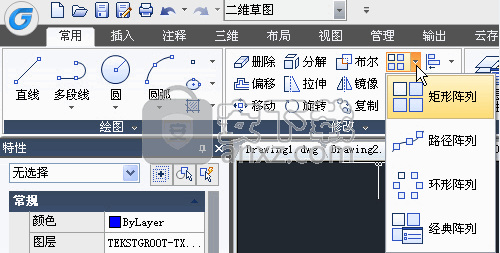
创建阵列后可以通过夹点调整行列间距、行数、列数,还可以通过夹点动态菜单调整轴角度。在二维草图工作空间中,顶部会出现阵列的面板,在面板中可以调整各项参数,并可以选择调整基点、编辑阵列的源对象等。在特性面板(CTRL+1)中也可以调整阵列参数。
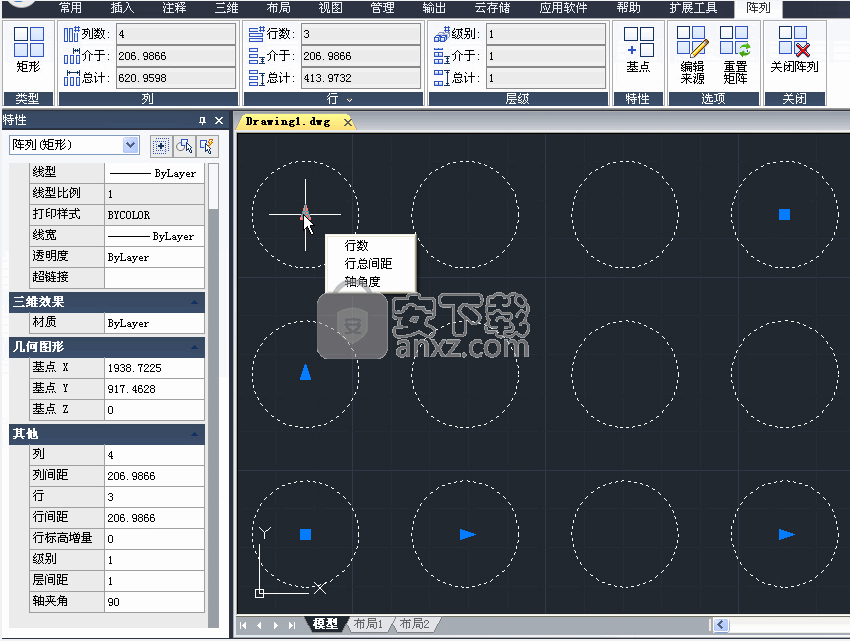
经典阵列的矩形阵列只能完成行、列的二维阵列,新版阵列还增加了层数的设置,可以创建三维的阵列,如下图所示。
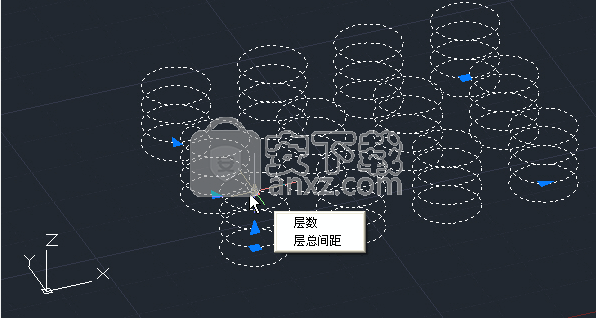
新版环形阵列不仅可以设置圆周方向的数量、夹角,还可以设置行数和层数,生成三维的阵列。
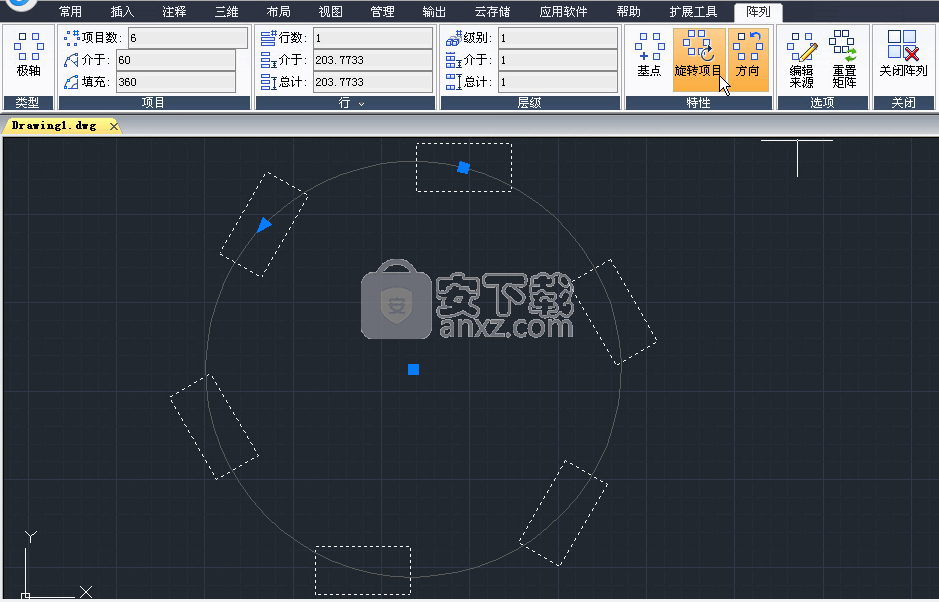
输入文字:在此输入框中可以直接输入数据,也可以通过在图中数据或者选择预定义字段在此文本框中输入文字。从图中拾取文字或选择预定义字段在此输入文字框中添加文字后,可以编辑。以此文字框中最终编辑结果为准。
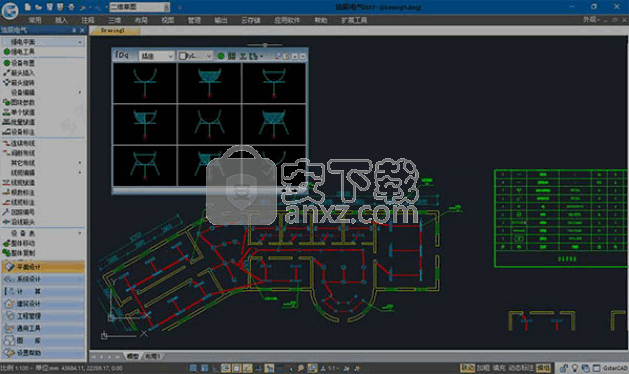
已输入字数:0/500:显示当前已输入的文字数,以及可输入文字的上限。文字上线根据设置的二维码尺寸来设定,提醒用户可以输入的文字总数及已输入文字是否超过上限。
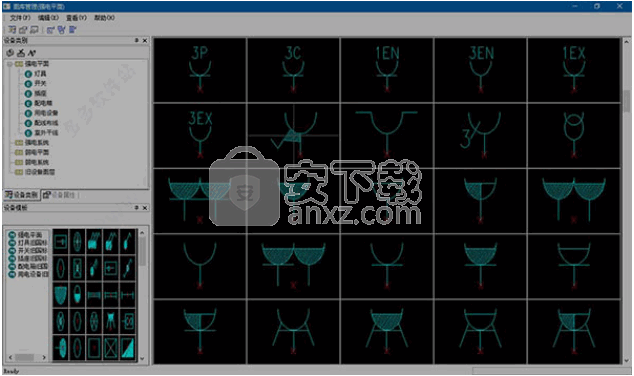
清空数据:将已输入的数据清空。
图中拾取:从图中拾取对象获取文字内容。
文字: 从图中拾取文字对象,将文字内容添加到输入框内。
图块:从图中拾取属性块,将属性块的属性标记和值都添加到输入框内,通常用于拾取图签中的相关信息。
二维码:从图中拾取已插入的二维码,获取二维码中的文字内容。(是否能读取图片和图块形式插入的二维码。)
预定义字段:设置一些预设好的字段,每次生成时可以直接选取将内容添加到文本输入框中。
图形名:勾选的时候在输入框内加入图形名称,默认不勾选。
日期和时间:勾选的时候在输入框中加入当前的日期和时间,默认不勾选。

二维码参数设置
版本:设置二维码的版本,随着文字的增加版本会进行自适应调整。
纠错等级:是按百分比设置的纠错等级,如无特殊需要可以不调整。
码制:目前我们支持QR Code码,如果用户有需求,我们可以添加其他码制。
比例:根据打印比例设置二维码生成的比例。二维码最终生成一个图块,此处设置的比例可以作为图块的比例,保证用户在不同比例大小的时候二维码能打印正确。
尺寸(Size):根据输入数据计算得出二维码的尺寸。
复制二维码:将二维码复制到剪贴板,可以粘贴到其他软件中,例如粘贴到WORD文档中。
保存图片: 将二维码保存为图片文件,用户可以选择将图片插入到当前图中或用于其他用途。
插入:生成二维码图形数据,做成图块,插入图中。
退出: 退出对话框,保存此次设置的二维码数据。

安装步骤
1、下载并打开安装数据包,双击应用程序,进入安装界面

2、弹出安装界面窗口,阅读安装向导,点击下一步按钮进入下一安装界面

3、点击阅读安装许可协议,点击并勾选我同意安装许可协议按钮,点击下一步按钮
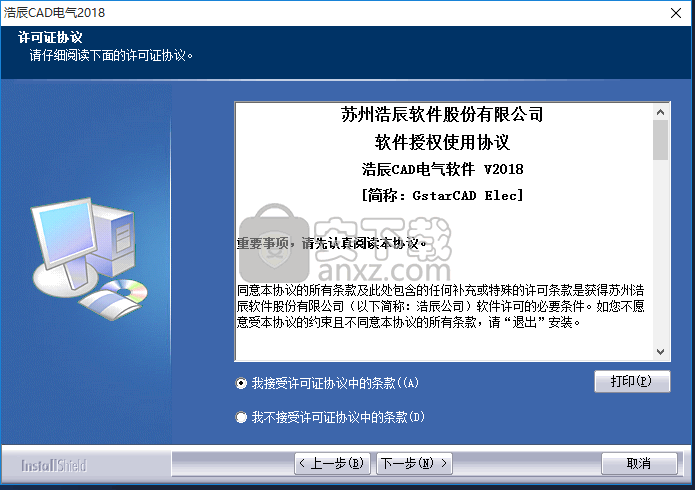
4、点击浏览按钮,选择安装应用程序文件夹,选择安装路径,然后点击下一步

5、点击浏览按钮选择安装文件夹创建名称,可以输入更改文件夹名称,然后点击下一步按钮

6、等待安装进度条加载完成,弹出完成安装界面,点击“完成”按钮即可

方法
1、打开安装数据包,点击程序,双击打开

2、选择路径,可以选择安装路径,根据不同的安装路劲进行选择

3、点击按钮,即可弹出成功界面,点击确认即可
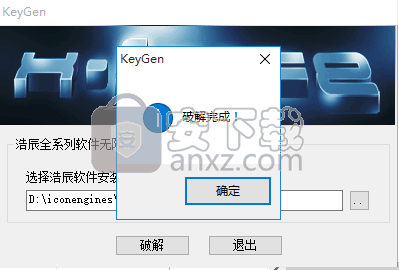
4、打开应用程序后,即可长期免费使用程序

使用说明
1、浩辰CAD的二维码生成器可以从图中提取文字信息、标题栏及其他属性块的属性信息,也可以手动输入文字来生成二维码,生成的二维码可以直接插入到图中,也可以生成图片,或复制到剪贴板后粘贴到其他软件中。浩辰CAD二维码对话框界面如下:

2、添加/编辑:用户自己定义自己常用的一些字段,单击此按钮后弹出对话框,对话框形式参看“打印戳记”功能中的对话框,如下图所示。

3、该命令可以将CAD中由直线、文本组成的表格直接转换为EXCEL。

操作方法,1、启动命令;2、在弹出的对话框中选定转换比例;3、选定需要转换的表格并回车,系统转换结束后会自动将转换好的EXCEL打开,如下图;

4、增加选项和变量:GRIPMULTIFUNCTIONAL,可关闭动态夹点(夹点多功能)菜单。 在选项对话框的“选择集”选项卡中增加了“显示动态夹点菜单”的选项,如下图所示。

5、如果不想使用动态夹点菜单编辑图形,可以通过在选项对话框中取消选项或将变量GRIPMULTIFUNCTIONAL设置为0,关闭后效果如下图所示。

6、动态夹点菜单打开效果如下图所示。

7、浩辰CAD 线上写字功能与之前的版本相比有较大的改进和增强,不但可以沿曲线均布文字,还可以使用围栏的形式快速为多条曲给创建线上文字,文字的布置方式也更加灵活、实用。

8、修改布置方式。浩辰CAD提供3种文字布置方式——任意、定数和定距。在“任意”模式下,可通过连续单击曲线上的点来创建线上文字。如果选择“定数”布置方式,浩辰CAD会自动将指定数量的文字均匀布置于曲线上,如下图。

浩辰电气2018新版介绍
一、新增和改进功能
1、阵列(ARRAY)
新阵列包括矩形阵列、环形阵列和沿线阵列,可动态调整阵列的参数。
2、自由缩放(FREESCALE)
可对图形进行不等比或变形缩放,有三种方式:不等比缩放、矩形缩放和自由缩放。
3、模型定义布局视口(M2LVPORT)
从模型空间来确定视口显示的图形范围,然后根据设置的比例来计算视口大小并在布局空间定位视口。
4、自动图层(AUTOLAYER)
可以设置绘图命令所对应的图层,在执行绘图命令时自动切换当前层,将不同图形自动分类放到不同图层上。
5、面积表格(AREATABLE)
可以对封闭的区域和对象编号或面积,可同时生成面积表格并可以将面积数据输出成文本或表格文件。
6、属性递增(ATTINC)
根据用户设定的方式对同同名属性块的属性值进行排序和递增处理。
7、截面平面(SECTIONPLANE)
截面平面是用于在三维实体、曲面或面域中查看剪切几何体的分析工具。
8、DWG转换(DWGCONVERT)
可批量对文件的版本进行转换,无需一张张打开图纸进行另存。
9、裁剪(CLIP)
裁剪的总命令,可以替代XCLIP、VPCLIP、IMAGECLIP、PDFCLIP等命令,裁剪图块、外部参照、视口、光栅图像、参考底图均可使用此命令。
10、添加选定对象(ADDSELECTED)
根据选定对象类型执行相应的命令,用于绘制与之相似的对象。
11、重复执行命令(MULTIPLE)
可以多次执行一个命令,重复进行相同操作。
12、反转(REVERSE)
反转直线、多段线、样条曲线或螺旋线的方向。
13、更改为Bylayer(SETBYLAYER)
将选定对象的特性替代为ByLayer,可指定的特性包括颜色、线型、线宽和材质。
14、填充后置(HATCHTOBACK)
为了避免填充图案遮挡文字、标注或其他图形,可以将所有填充图案后置。
15、同步属性(ATTSYN)
使用指定块定义中的新属性和更改后的属性更新图中此图块的所有参照。
人气软件
-

Advanced Design System 2020 2068 MB
/简体中文 -

广联达型钢五金大全 32.7 MB
/简体中文 -

Eplan electric P8 2.7完美 1024 MB
/简体中文 -

synopsys hspice 2016 521 MB
/简体中文 -

altium designer(ad) 16中文 3133 MB
/简体中文 -

Altium Designer 9中文 1812 MB
/简体中文 -

KISSsoft2016中文 475 MB
/简体中文 -

Cadence17.2 3092 MB
/简体中文 -

Zemax OpticStudio(综合性光学设计软件) 656.85 MB
/简体中文 -

Mentor Graphics ModelSim 1004 MB
/英文


 wincc7.0 SP3中文版 1.0
wincc7.0 SP3中文版 1.0  AVL Workspace Suite 2016 2016
AVL Workspace Suite 2016 2016  ANSYS Electronics Desktop 19 19.2
ANSYS Electronics Desktop 19 19.2  ANSYS Products 19.0 19.0
ANSYS Products 19.0 19.0  Ansys15.0 32&64位 15.0
Ansys15.0 32&64位 15.0  Zuken E3.series 2019 P3中文 v20.03 附带安装教程
Zuken E3.series 2019 P3中文 v20.03 附带安装教程  VERICUT7.2 附安装教程
VERICUT7.2 附安装教程  altium designer 13 附安装教程
altium designer 13 附安装教程 










